- Autor Jason Gerald [email protected].
- Public 2023-12-16 11:06.
- Última modificación 2025-01-23 12:15.
VK es un servicio de redes sociales ruso con más de 400 millones de usuarios registrados. Según el ranking de Internet de Alexa, VK.com es uno de los sitios web más visitados en Rusia y otros países euroasiáticos. Sin embargo, se puede acceder a VK desde casi cualquier país del mundo. Este wikiHow te enseñará cómo crear una cuenta VK en una computadora, teléfono o tableta.
Paso
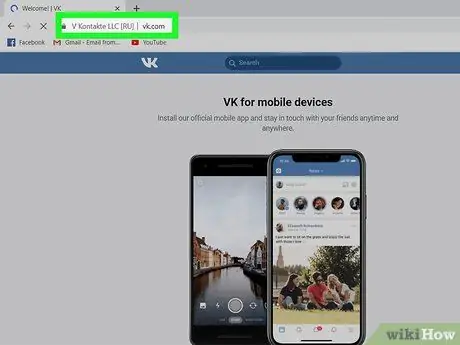
Paso 1. Visite https://vk.com a través de su navegador web preferido
Puede utilizar cualquier navegador en su computadora, teléfono o tableta. La página de bienvenida de VK se cargará después de eso.
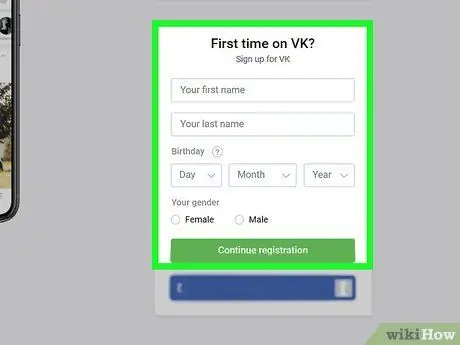
Paso 2. Complete el formulario de registro
Puede crear una cuenta de dos formas: utilizando su nombre y número de teléfono o una cuenta de Facebook. Independientemente del método elegido, debe completar el formulario en la sección "¿Primera vez en VK?", Luego hacer clic en " Continuar el registro "Para usar el nombre o" Facebook ”Para utilizar la información de la cuenta de Facebook.
Si está utilizando una cuenta de Facebook, siga las instrucciones en pantalla para iniciar sesión en su cuenta de Facebook cuando se le solicite
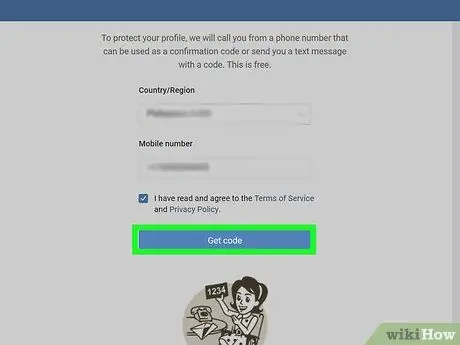
Paso 3. Ingrese el número de teléfono
Se requiere un número de teléfono para la verificación de la cuenta. Seleccione un código de país de la sección "País", escriba un número de teléfono (sin código de país) en el campo y, a continuación, haga clic en " Obtener código ”Para recibir el código de verificación enviado por mensaje de texto.
- Ambos métodos de registro requieren un número de teléfono válido para fines de verificación. No puede omitir ni eludir este paso. Si vive en los Estados Unidos y no tiene un número de teléfono con el que trabajar, lea el artículo sobre cómo obtener un número de teléfono de Google Voice.
- El número de teléfono no se mostrará públicamente en VK.
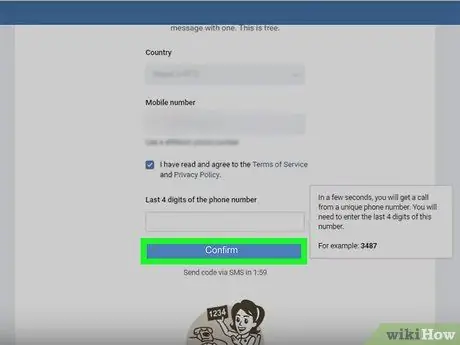
Paso 4. Ingrese el código de verificación y haga clic en Confirmar
Es posible que deba esperar unos minutos antes de recibir el código por mensaje de texto. Una vez verificado el número de teléfono, se le pedirá que cree una contraseña de cuenta (o inicie sesión en el servicio VK usando una cuenta de Facebook).
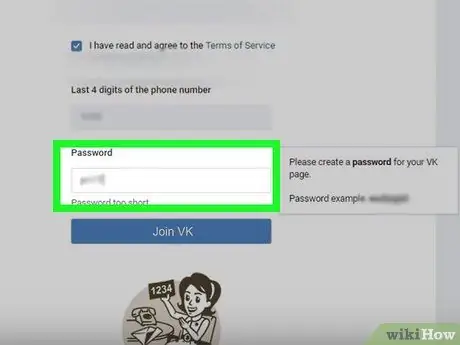
Paso 5. Cree una contraseña
Si creó una cuenta VK con información de la cuenta de Facebook, se le pedirá que confirme su información de inicio de sesión de Facebook para completar el proceso de creación de la cuenta. Si se registró con su nombre y número de teléfono, siga las instrucciones en pantalla para crear y confirmar una nueva contraseña.
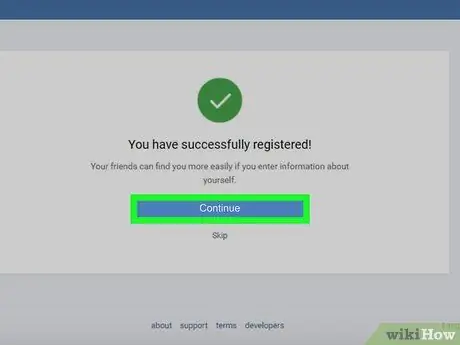
Paso 6. Siga las instrucciones en pantalla para completar el proceso de configuración inicial de la cuenta
Después de crear una contraseña, puede iniciar sesión en su cuenta VK a través de cualquier plataforma.
- Si está utilizando una cuenta de Facebook, se le pedirá que importe sus datos personales para completar el proceso.
- Si usa su teléfono o tableta para acceder a VK, descargue la aplicación oficial de VK desde App Store (iPhone / iPad) o Google Play Store (Android).






